วิธีเรียกคืนอีเมลที่ส่งบน iOS 16

เมื่ออัปเกรดเป็น iOS 16 แอป Mail บน iOS 16 จะได้รับการอัปเดตด้วยความสามารถในการเรียกคืนอีเมลเมื่อส่งตามเวลาที่เลือกได้
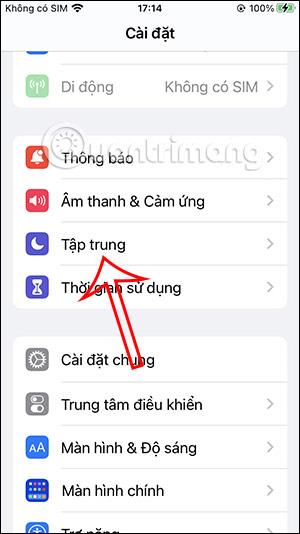
ใน iOS 16 เวอร์ชันใหม่นี้ ผู้ใช้สามารถเปิดโหมดมืดบน iPhoneได้โดยใช้โหมดโฟกัส โดยจะเปลี่ยนหน้าจอ iPhone เป็นพื้นหลังสีเข้มโดยอัตโนมัติเมื่อเราเปิดใช้งานโหมดโฟกัสนี้ วิธีนี้จะช่วยให้ผู้ใช้ประหยัดเวลาได้มาก เนื่องจากคุณไม่จำเป็นต้องเปิดพื้นหลังสีเข้มบน iPhone ด้วยตนเอง บทความด้านล่างจะแนะนำให้คุณเปิดโหมดมืดด้วยโฟกัสบน iPhone
คำแนะนำในการเปิดโหมดมืดด้วยโฟกัสบน iPhone
ขั้นตอนที่ 1:
ที่อินเทอร์เฟซบนโทรศัพท์ คลิกที่การตั้งค่า จากนั้นคลิกที่โฟกัสเพื่อปรับโหมดนี้ จากนั้นผู้ใช้คลิกที่ โหมดโฟกัส เฉพาะที่คุณต้องการใช้
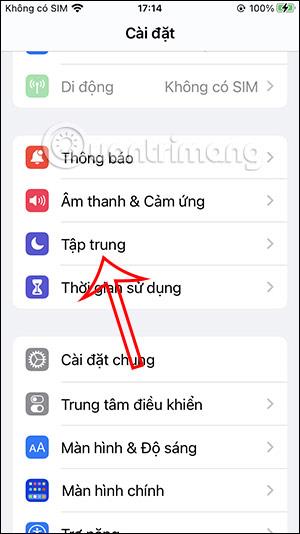
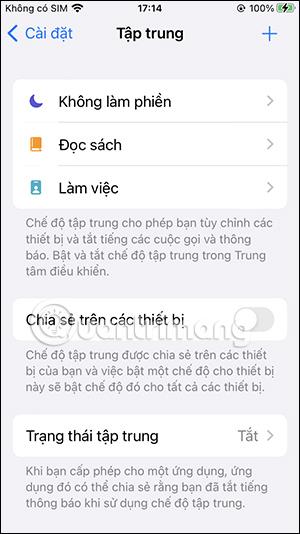
ขั้นตอนที่ 2:
ในอินเทอร์เฟซที่กำหนดเองสำหรับโหมดพื้นหลังสีเข้มนี้ คลิกเพิ่มตัวกรองเพื่อสร้างตัวกรองสำหรับโหมดนี้ ขณะนี้อยู่ในอินเทอร์เฟซตัวกรองสำหรับโหมดโฟกัสนี้ คุณจะเห็นส่วนตัวกรองระบบและตัวเลือกอินเทอร์เฟซ
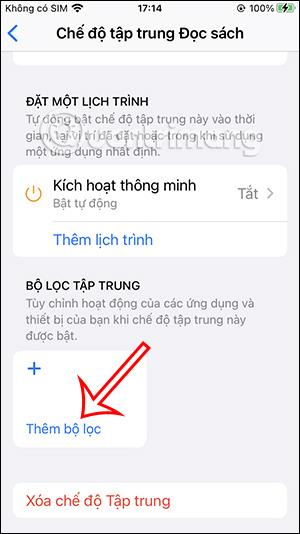
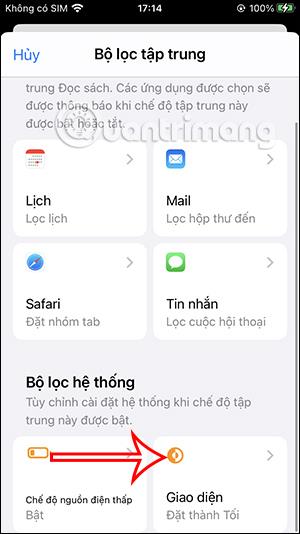
ขั้นตอนที่ 3:
ที่นี่ผู้ใช้จะคลิกที่โหมดมืดเพื่อเปลี่ยนอินเทอร์เฟซ iPhone เป็นพื้นหลังสีเข้มโดยอัตโนมัติทุกครั้งที่เปิดใช้งานโหมดนี้ จากนั้นกดปุ่มเพิ่มที่มุมขวาของหน้าจอเพื่อเพิ่มฟิลเตอร์ใหม่
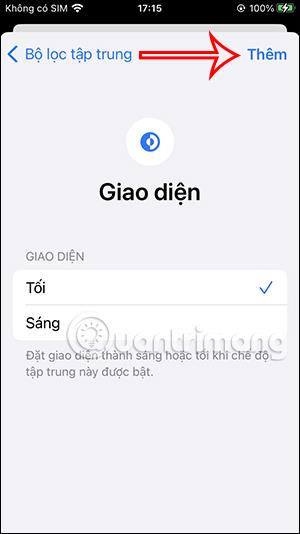
ขั้นตอนที่ 4:
ด้วยเหตุนี้ คุณจึงได้สร้างตัวกรองสำหรับโหมดโฟกัสนี้ เมื่อเปิดใช้งานโหมดโฟกัส พื้นหลังสีเข้มบน iPhone จะถูกเปิดใช้งานโดยอัตโนมัติ
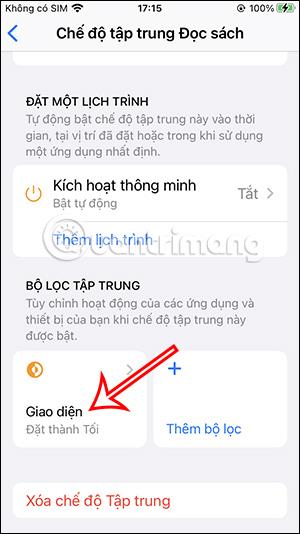
ขั้นตอนที่ 5:
ในกรณีที่คุณต้องการปรับฟิลเตอร์พื้นหลังสีเข้มสำหรับโหมดโฟกัส ให้คลิกที่ฟิลเตอร์ ที่นี่คุณสามารถปิดโหมดนี้ได้หากจำเป็นหรือลบตัวกรองเมื่อคุณไม่ต้องการใช้อีกต่อไป
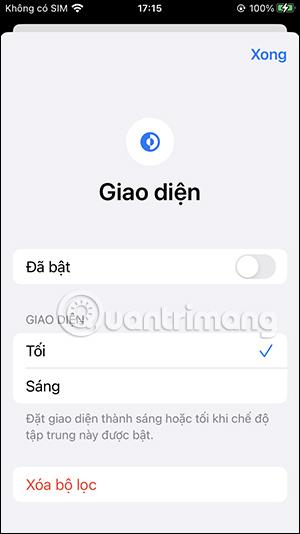
วิดีโอสอนการเปิดโหมดมืดสำหรับโหมดโฟกัสของ iPhone
เมื่ออัปเกรดเป็น iOS 16 แอป Mail บน iOS 16 จะได้รับการอัปเดตด้วยความสามารถในการเรียกคืนอีเมลเมื่อส่งตามเวลาที่เลือกได้
iOS 16 มีคุณสมบัติมากมายในการปรับแต่งหน้าจอล็อคของ iPhone และรูปภาพหน้าจอล็อกของ iPhone ยังมีตัวเลือกให้ครอบตัดรูปภาพได้โดยตรง ปรับพื้นที่รูปภาพได้ตามต้องการ
คุณเจลเบรค iPhone ของคุณสำเร็จแล้วหรือยัง? ยินดีด้วย ก้าวที่ยากที่สุดจบลงแล้ว ตอนนี้คุณสามารถเริ่มการติดตั้งและใช้การปรับแต่งเล็กน้อยเพื่อสัมผัสประสบการณ์ iPhone ของคุณอย่างที่ไม่เคยมีมาก่อน
สำหรับผู้ที่คุ้นเคยกับปุ่มโฮมบน iPhone เวอร์ชันก่อน ๆ บางทีการเปลี่ยนไปใช้หน้าจอแบบขอบจรดขอบอาจทำให้สับสนเล็กน้อย ต่อไปนี้คือวิธีใช้ iPhone ของคุณโดยไม่มีปุ่มโฮม
แม้ว่าสไตลัสนี้มีรูปลักษณ์ที่เรียบง่าย แต่ก็มี "คุณสมบัติมากมาย" และความสะดวกสบายเมื่อจับคู่กับ iPad
Passkeys มุ่งหวังที่จะกำจัดการใช้รหัสผ่านบนเว็บ แม้ว่าสิ่งนี้อาจฟังดูน่าสนใจ แต่ฟีเจอร์ Passkeys ของ Apple ก็มีข้อดีและข้อเสีย
แอปพลิเคชั่น Files บน iPhone เป็นแอปพลิเคชั่นจัดการไฟล์ที่มีประสิทธิภาพพร้อมคุณสมบัติพื้นฐานครบครัน บทความด้านล่างนี้จะแนะนำให้คุณสร้างโฟลเดอร์ใหม่ใน Files บน iPhone
ปรากฎว่า iOS 14 ไม่ใช่สาเหตุโดยตรงที่ทำให้แบตเตอรี่ iPhone ร้อนเกินไปและทำให้แบตเตอรี่หมด
App Library หรือ Application Library เป็นยูทิลิตี้ที่ผู้ใช้ iPhone ค่อนข้างคุ้นเคยอยู่แล้ว แต่เปิดตัวบน iPad ผ่าน iPadOS 15 เท่านั้น
เพื่อช่วยให้ผู้ใช้ค้นหาสถานที่บน Google Maps ได้อย่างง่ายดาย แอปพลิเคชันเวอร์ชันล่าสุดได้เพิ่มฟีเจอร์เพื่อสร้างวิดเจ็ต Google Maps บนหน้าจอ iPhone








